 |
|

|
Sobald Sie einen Druckauftrag an den Drucker senden, erscheint auf dem Bildschirm der Fortschrittsbalken (siehe Abbildung unten).
 Der Fortschrittsbalken liefert Informationen zum Verlauf des aktuellen Druckauftrags und zum Druckerstatus. In diesem Fenster werden außerdem hilfreiche Tipps, wie Sie die Druckqualität verbessern können, und Fehlermeldungen angezeigt. Näheres finden Sie jeweils im entsprechenden Abschnitt weiter unten. In einem Textfeld unten im Dialogfeld des Fortschrittsbalkens erscheinen Tipps, wie Sie den Epson-Druckertreiber optimal einsetzen können. Alle 30 Sekunden erscheint ein neuer Tipp. Wenn Sie mehr Informationen zum angezeigten Tipp wünschen, klicken Sie auf die Schaltfläche Details.
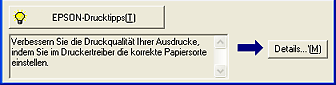 Wenn während des Druckvorgangs ein Fehler auftritt, erscheint in einem Textfeld oben im Dialogfenster des Fortschrittsbalkens eine Fehlermeldung. Für weitere Informationen klicken Sie auf Technischer Support, um das Online-Benutzerhandbuch aufzurufen. Wenn eine Tintenpatrone fast oder völlig leer ist, erscheint unter dem Textfeld die Schaltfläche Wie Sie.... Klicken Sie auf Wie Sie..., dann gibt Ihnen der EPSON Status Monitor 3 Schritt-für-Schritt-Anweisungen zum Austauschen der Tintenpatrone.
 Der EPSON Spool Manager ähnelt dem Windows-Druckmanager. Gehen mehrere Druckaufträge gleichzeitig ein, werden sie aneinander gereiht (bei Netzwerkdruckern wird dies als Druck-Warteschlange bezeichnet). Erreicht ein Druckauftrag den Anfang der Warteschlange, wird er vom EPSON Spool Manager zum Drucker übertragen. Vom Spool Manager aus können Sie Statusinformationen über die Druckaufträge erhalten, die Sie an den Drucker geschickt haben. Außerdem können Sie ausgewählte Druckaufträge löschen, anhalten und fortsetzen.
Nachdem Sie einen Druckauftrag übertragen haben, erscheint in der Taskleiste ein Druckersymbol. Klicken Sie auf dieses Symbol, um EPSON Spool Manager zu öffnen.
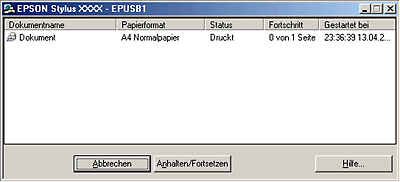 Der EPSON Status Monitor 3 zeigt ausführliche Informationen zum Druckerstatus an. Es gibt zwei Möglichkeiten, EPSON Status Monitor 3 aufzurufen:
Wenn Sie EPSON Status Monitor 3 aufrufen, wird das folgende Fenster angezeigt:
 EPSON Status Monitor 3 zeigt folgende Informationen an:
Wenn der EPSON StatusMonitor einen Druckerfehler feststellt, informiert er Sie mit Hilfe einer Fehlermeldung. Für den Zugriff auf EPSON StatusMonitor führen Sie die folgenden Schritte aus.
 Wenn eine Tintenpatrone fast oder völlig leer ist, erscheint die Schaltfläche Wie Sie... Wenn Sie auf Wie Sie... klicken, zeigt EPSON StatusMonitor Schritt-für-Schritt-Anweisungen zum Austauschen der Tintenpatrone an..
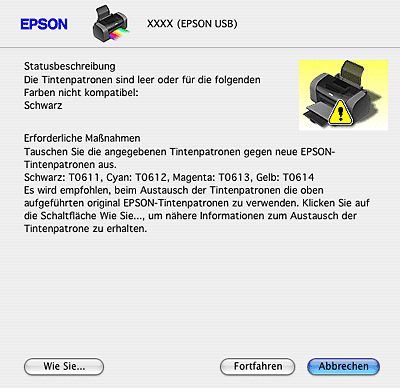 Sie können dieses Utility auch verwenden, um den Tintenstand vor dem Drucken zu überprüfen. Der EPSON StatusMonitor zeigt den Status der verbleibenden Tintenmenge für den Zeitpunkt an, an dem er geöffnet worden ist. Um die Tintenstandinformationen zu aktualisieren, klicken Sie auf Aktualisieren. |




 Windows
Windows
 Siehe
Siehe  Oben
Oben

